

Windows 10 har autokorrigering inbyggd pÃċ OS-nivÃċ. Till skillnad frÃċn autokorrigeringsfunktionen i MS Office fungerar detta autokorrektur i alla UWP-appar och efterliknar autocorrent och prediktiv text i iOS och Android. Det enda problemet ÃĊr att det inte ÃĊr lika bra som autokontrollen pÃċ nÃċgot av de tvÃċ mobila operativsystemen. Autokorrigeringen kan ordna ord men det gissar i bÃĊsta fall. Korrigeringarna ÃĊr ofta de som anvÃĊndare kan göra med ut. Om du hittar autokorrigering i Windows 10 ÃĊr det inte anvÃĊndbart, du kan inaktivera det.
Autokorrigering i Windows 10 ÃĊr enkelt, o stÃĊng av men lite svÃċrt att hitta instÃĊllningen. Ãppna appen InstÃĊllningar och gÃċ till Enheter. VÃĊlj fliken Skrivning. HÃĊr ser du tvÃċ alternativ under Stavnings sektionen; Autokorrigera felstavade ord och markera felstavade ord.
Alternativet Autokorrigering av felstavade ord ÃĊr det du behöver stÃĊnga av för att inaktivera autokorrigering i Windows 10. Windows 10 fortsÃĊtter att markera felstavade ord med en skarp röd linje under dem. För att inaktivera den hÃĊr höjden, vrid alternativet Felstavade felstavade ord.

Autokorrigering fungerar bara i UWP-appar som Skype. I vissa UWP-appar som Slack fungerar inte autokorrigeringsfunktionen och endast markeringsfunktionen fungerar.
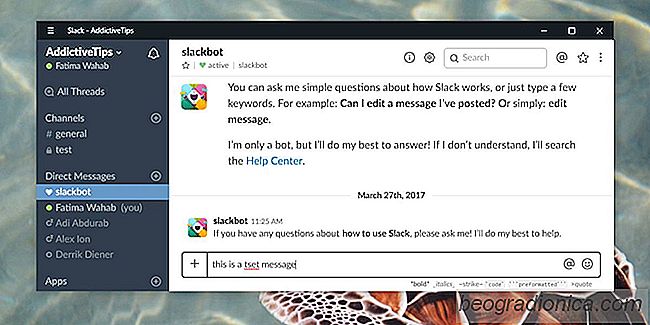

SÃċ hÃĊr stoppar du Windows 10 App-standard ÃċterstÃĊller
En udda bugg som Windows 10 har, ÃĊr att den kommer att ÃċterstÃĊlla standardinstÃĊllningarna för appen. AppinstÃĊllningar berÃĊttar för Windows 10 vilka appar som öppnar vilka typer av filer. Till exempel kan du tilldela Notepad att öppna alla TXT-filer, eller du kan tilldela Notepad ++ att öppna alla TXT-filer.

SÃċ hÃĊr inaktiverar du Windows VÃĊlkommen-skÃĊrmen efter uppdateringar i Windows 10
Windows 10-uppdateringar gÃċr inte alltid smidigt. Nedladdningen kan fastna eller om en uppdatering lyckas kan du sluta med mÃċnga brutna funktioner. Fall i punkten Night Light-funktionen utrullades med Creators Update. Hela processen med uppdateringen tar en stund. SkÃĊrmen "Just a moment" ÃĊr ofta dÃĊr för mer ÃĊn nÃċgra minuter.